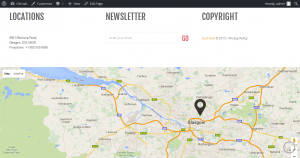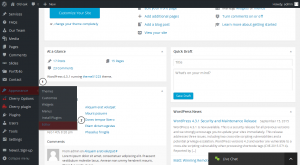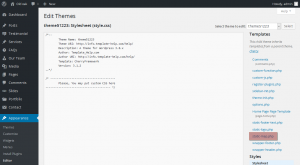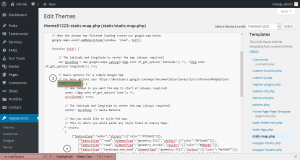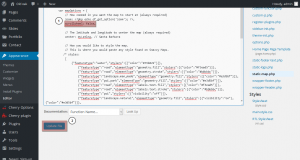- Web Templates
- E-commerce Templates
- CMS und Blog Templates
- Facebook Templates
- Website-Builder
WordPress. Wie man den Mausrad-Zoom auf der Google Karte aktiviert/deaktiviert
September 22, 2015
Guten Tag! Von diesem Tutorial erfahren Sie, wie man (mousewheel scrolling zoom) den Mausrad-Zoom auf der Google Karte in WordPress Vorlagen aktiviert/deaktiviert (enable/disable).
WordPress. Wie man den Mausrad-Zoom auf der Google Karte aktiviert/deaktiviert
Ihre Google Karte (Google Map) kann sich unten auf der Hauptseite in Ihrer WordPress Vorlage befinden:
Fahren Sie mit dem Mauszeiger über die Karte und versuchen Sie sie mit dem Mausrad zu scrollen. Sie sehen, dass die Objekte, die auf der Karte dargestellt sind, beim Scrollen (zooms in/out) größer/kleiner werden.
Sie können die Funktion deaktivieren, weil sie Kunden nervös macht, wenn sie die Seite nur scrollen möchten ohne das Objekt auf der Karte zu vergrößen.
Aber Sie können auch die Funktion Zoom (zoom) aktivieren, damit Webseitenbesucher das Objekt auf der Karte einfach finden können, indem sie den Mausrad-Zoom (mousewheel scrolling zoom) nutzen.
Lassen Sie uns zeigen, wie man diese Funktion verwaltet.
Loggen Sie sich ins Control Panel WordPress ein.
-
Finden Sie den Tab Aussehen -> Editor (Appearance -> Editor):
-
Drücken Sie auf den Dateinamen static-map.php rechts, um diese Datei zur Bearbeitung zu öffnen:
-
Nachdem Sie das Bearbeitungsfenster dieser Datei geöffnet haben, nutzen Sie CTRL+F/CMND+F den Schlüssel (Windows OS/Mac OS), um den folgenden Teil des Codes zu finden:
var mapOptions
Unten sehen Sie den folgenden Teil des Codes:
// How zoomed in you want the map to start at (always required)
zoom: <?php echo of_get_option('zoom'); ?>,
scrollwheel: true,
Sie sehen, dass die Funktion ”scrollwheel” auf “true” standardmäßig festgelegt wurde.
Ersetzen Sie diesen Wert durch “false”, um den Mausrad-Zoom zu deaktivieren. Der Code wird wie folgt aussehen:
// How zoomed in you want the map to start at (always required)
zoom: <?php echo of_get_option('zoom'); ?>,
scrollwheel: false,
Drücken Sie auf den Button “Datei aktualisieren” (Update File) links auf dem Bildschirm, um die Änderungen zu bestätigen:
Kehren Sie zu Ihrer Website zurück und aktualisieren Sie die Seite, um die vorgenommenen Änderungen zu sehen.
Sie sehen, dass der Mausrad-Zoom auf der Karte (map mousewheel scrolling zoom) deaktiviert wurde.
Dieses Tutorial ist jetzt zu Ende. Sie können jetzt selbst (mousewheel scrolling zoom) den Mausrad-Zoom auf der Google Karte in WordPress Vorlagen aktivieren/deaktivieren (enable/disable).
Sie können auch das ausführliche Video-Tutorial nutzen:
WordPress. Wie man den Mausrad-Zoom auf der Google Karte aktiviert/deaktiviert